|
Inferno
#01
31 декабря 2000 |
|
Softинка - ZX Word Updated: новый, но не совсем, текстовый редактор.
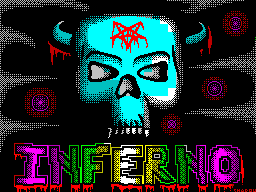
NEW RELIZE (C) Shaitan/Stars of Keladan Представляем вашему вниманию новый, но не совсем, текстовый редактор ZX Word 2.6m. Что позволяет данный редактор? А вот это вы можете узнать из нижеизложе- ного текста, который, собственно говоря, является авторским описанием от Зотова Сергея (ZS). ZX Word 2.6m + SetUp Files Manager 1.0 Рад приветствовать Всех тех, кто смог уделить немного времени изучению кратко- го описания к новой версии самого лучше- го текстового редактора для Speccy под TR-DOS - ZX Word'a 2.6m ;) Итак... 1. Для чего это нужно и как оно появи- лось? Уже довольно давно я столкнулся с проблемой существования множества коди- ровок на PC, необходимостью работать с ними и переводить тексты из одной коди- ровки в другую. Самыми распространенными из них являются ALT, KOI8 и CP1251. ALT - альтернативная кодировка, са- мая широко распространенная. Ее исполь- зуют все виды DOS'а на PC и она хорошо прижилась на Speccy. Собственно ZX Word всегда использовал ее. KOI8 - самая старая кодировка на PC, имевшая русские буквы. Она широко распространена в FIDO и InterNet'е. KOI8 является основной кодировкой во всех се- тях кроме MicroSoft'овских, состоящих только из машин, работающих только под Windows. CP1251 - русская кодировка Windows. В последнее время приобрела широкое распространение в связи с появлением Windows 95, 97, 98, NT и т.п. Пока еще является довольно слабым конкурентом для KOI8. :) Так как я имею доступ в InterNet и Fido, то скачиваю оттуда множество тек- стовых файлов. Все они находятся либо в KOI8, либо в CP1251, и когда есть время я сразу же их конверчу в ALT, но когда времени нет... Тогда приходится тащить все домой как есть. А дома? Раньше я то- пал к знакомым с PC и конвертил тексты там, но это же БРЕД (как говорит М.М.А.)! :))) И вот появилась идея! Мож- но же нарисовать к каждой кодировке шрифт с определенным расположением сим- волов, характерным для каждой кодировке, и перед запуском ZX Word'а называть этот шрифт FONT.C и он благополучно загрузит- ся вместо стандартного. Но! У меня еше и принтер есть! А тексты иногда печатать надо. :) Значит надо и драйверы принте- ров писать с разными таблицами для пере- вода символов в формат принтера. Причем для каждой кодировки своя таблица, :( и для каждого принтера тоже! :(( А если надо текст исправить? Надо создать раскладки клавиатуры для каждой кодиров- ки. :((( А если еще надо несколько фай- лов в разных кодировках подряд редакти- ровать? Это же каждый раз надо ZX Word перезагружать и менять файлы FONT.C, TABL.C и DRIVER.C (эти имена являются стандартными для ZX Word 2.5 и 2.5m)! :(((( PC'шники наверно уже хихикают, ти- па "вот дурак нашел себе проблемы! Юзай PC! :Е" и т.д. Но у меня нет PC 24 часа в сутки, а с текстами я работаю, практи- чески, каждый день. Тогда-то и появилась идея переделать ZX Word для работы с несколькими кодировками сразу. В начале, правда, я хотел написать конвертер для 3х кодировок, НО! кодировок намного больше. Они встречаются намного реже трех выше перечисленных, но иногда, нап- ример, мне приходят электронные письма в кодировке ISO-8859-5. :( А даже самый ламерски установленный Windows с MS Explorer'ом поминает 10-20 кодировок!!! Так что долго выбирать не пришлось. :) Таким образом был задуман ZX Word для работы с любыми (!) кодировками в мире. :) 2. Что же получилось? А получилось вот что. Появился новый ZX Word с дополнительных меню. В нем на- ходятся опции, позволяющие работать с любыми кодировками. Вам только их надо загрузить в редактор. :) Основные (3) кодировки находятся в комплекте с ZX Word 2.6m. По именам файлов Вы легко поймете для какой кодировки какой файл. Одна (ALT) уже находится в редакторе. А как же иначе работать, если Вам достался не полный комплект? 8( ZX Word 2.6m стал (к моему глубочайшему сожалению) чисто 128K программой. :( Но если оставить его 48K то придется сильно урезать объем ре- дактируемого текста, а он и так не велик (104 сектора всего). Но с другой сторо- ны, не так много осталось юзеров с 48K Спектрумами, т.е. обиженых можно будет сосчитать по пальцам. ;) Тем не менее обладатели 48К машин смогут пользоваться ZX Word'ом 2.6m. Но SetUp Files Manager будет отключен (о чем будет сообщено после загрузки). В комплект ZX Word 2.6m должны входить следующие файлы: ZXW2.6m .B - собственно редактор ZXW2.6mh.W - данное описание FONTalt .C - шрифт альтернативной коди- роки (ALT) FONTwin .C - шрифт CP1251 (WIN) FONTkoi .C - шрифт KOI-8 (KOI) TABLqwer.C - раскладка клавиатуры "яверты" для ALT TABLjcuk.C - раскладка клавиатуры "йцу- кен" для ALT TABLwin .C - раскладка Windows кла- виатуры (WIN) TABLkoi .C - раскладка клавиатуры для KOI-8 DRIVERa .C - драйвер принтера CM 6337 для Scorpion'а (ALT) DRIVERw .C - драйвер принтера CM 6337 для Scorpion'а (WIN) DRIVERk .C - драйвер принтера CM 6337 для Scorpion'а (KOI) 3. Как с этим работать? Да очень просто! Теперь в меню File вместо пункта выхода находится пункт "SF Manager". Зайдя туда вы увидите подменю: ╔════════════════╗ ║ Change Font ║ ║ Keyboard Type ║ ║ Printer Driver ║ ║ Re-scan Files ║ ║ About Manager ║ ║ Continue Work ║ ║ Quit ZX Word ║ ╚════════════════╝ Внимание! В 48К режиме при выборе пос- леднего пункта в меню File происходит сброс компьютера и перезапуск TR-DOS'а. Теперь о каждом пункте по порядку: * Change Font - сменить текущий шрифт. Равновильно смене кодировки. Перед Вами появится окно с названиями шрифтов, подгруженный с диска. Если Вы еще не вы- бирали пункт Re-scan Disk и не подгружа- ли шрифты, то там будет только STANDART шрифт и все. Всего можно подгрузить 6 шрифтов, т.к. все дополнения занимают только одну страницу. И на сколько я мо- гу предположить, Вам не придется исполь- зовать больше 3-4 шрифтов (по одному для кодировок KOI8 и CP1251, и 1-2 для ALT). Файл шрифта представляет из себя одну треть экрана (8 секторов). Его можно на- рисовать, скажем, в ART STUDIO и затем отрезать одну треть. Но! Не забудьте из- менить длину файла на 2048. Это необхо- димо для автоматического поиска шрифтов! * Keyboard Type - сменить раскладку клавиатуры. На мой взгляд, для Speccy стандартом является ЯВЕРТЫ, и поэтомы, иненно ее я включил по умолчанию. А для тех кто обладает PC клавиатурой на диске есть раскладка ЙЦУКЕН. :) Для разного рода извращенцев скажу, что файл с раскладкой клавиатуры должен иметь стар- товый адрес 0 и иметь длину менее 256 байт. Это важно для автоматического поиска раскладок на диске!!! * Printer Driver - здесь можно сменить драйвер принтера, подходящий для Вашего компьютера и принтера. У меня Scorpion ZS 256 и принтер CM6337. На диске есть 3 драйвера для них (для каждой кодировки свой драйвер). Если у Вас другой компьютер или прин- тер, то придется написать драйвер самос- тоятельно, но он должен быть откомпили- рован под адрес #5B00 (23296) и иметь точку входа #5B03 (23299) (я сам не знаю почему так :( ). Длина не должна превы- шать 256 байт. Это важно для автомати- ческого поиска драйверов на диске!!! * Re-scan Files - при помощи этого пункта можно подгрузить с диска дополни- тельные шрифты, раскладки клавиатуры и драйверы принтера. Выбрав этот пункт Вы можете выбрать, что искать и подгружать: All - все. И шрифты, и раскладки кла- виатуры, и драйверы принтеров. Fonts - шрифты (файлы имеющие длину 2048 байт, 8 секторов). Если в имени файла первым символом будет звездочка (*), то файл является не замещаемым. Т.е. при каждом сканировании диска ста- рый список заменяется новым, считаным с текущего диска, но если в имя файла на- чинается со звездочки, то он остается в списке в любом случае. :) Keyboard Tables - раскладки клавиатуры (файлы со стартовым адресом ниже #100 (256) и длиной до 255 байт). Значение звездочки (*) в имени файла такое же, как в Fonts. Printer drivers - драйверы принтера (стартовый адрес #5B00 (23296) и длина меньше 256 байт). Значение звездочки (*) в имени файла аналогичное. При выборе любого пункта, загружается каталог и ищутся файлы с характерными признаками, указаннуми в скобках выше. * About Manager - некоторая информация о SetUp Files Manager и о создателе, т.е. обо мне. :) (Это, собственно, и есть то, что я задумывал. :) В общем, я доволен, что у меня получилось. :))) * Continue Work - выйти из меню и про- должить редактирование. * Quit ZX Word - выход в TR-DOS. Вот, собственно, и все, что я хотел Вам рассказать. Если Вы вообще не имеете понятия, как работать с ZX Word'ом, то советую Вам ознакомиться с описание вер- сии 2.5m. :))) Естественно, что данная версия не без глюков. Вы их можете найти при попытке воспользоваться Caps Lock и Graph Mode со шрифтом не ALTернативной кодировки. Я не знаю, почему автор решил сделать еще пару таблиц для этих режимов, но сейчас мне уже в лом все исправлять. Мой Вам совет: не пользуйтесь Caps Lock с не ALT шрифтами! :))) Естественно, что я это как-нибудь исправлю. Есть еще некоторые задумки в области усовершенствования ZX Word'a, и, возмож- но, при некоторой Вашей поддержке, они быстрее воплотятся в жизнь. А поэтому пишите и звоните мне: E-mail: zs80@ssu.samara.ru Phone: (8462) 58-86-08 Сергей
Другие статьи номера:
Похожие статьи:
В этот день... 7 января